Win10系统怎么使用扫描功能 Win10扫描功能使用教程汇总
Win10系统怎么使用扫描功能?最近有用户询问这个问题,Win10系统内置有扫描功能,方便用户扫描各种文件,具体应该怎么操作呢?针对这一问题,本篇带来了详细的Win10扫描功能使用教程,操作简单易上手,分享给大家,感兴趣的继续看下去吧。
Win10扫描功能使用教程汇总
方法一:
1、首先,右键点击桌面左下角的“开始”按钮,在弹出的菜单中选择“运行”菜单项;
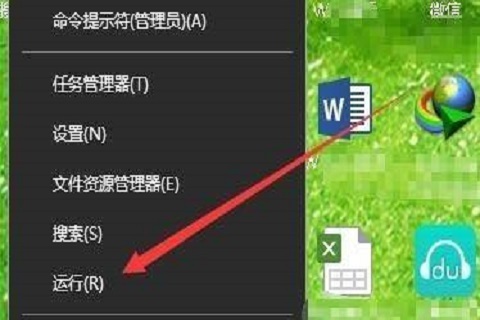
2、接着,这时就会打开Windows10的“运行”窗口,在窗口中输入命令“wfs”,然后点击“确定”按钮;
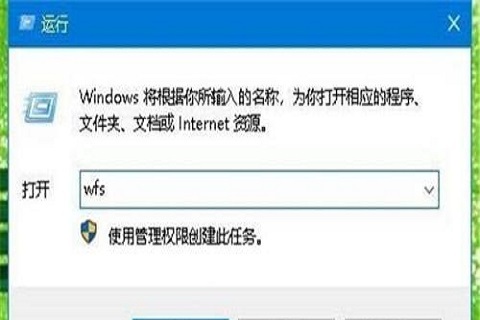
3、最后,就可以打开Windows10的“传真和扫描”窗口。
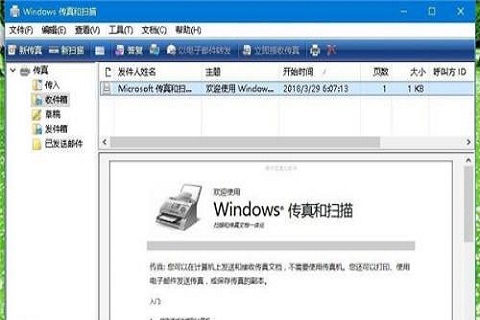
方法二:
1、在Windows10系统桌面,点击左下角的“开始”按钮,在弹出的菜单中点击“Windows附件”菜单项;
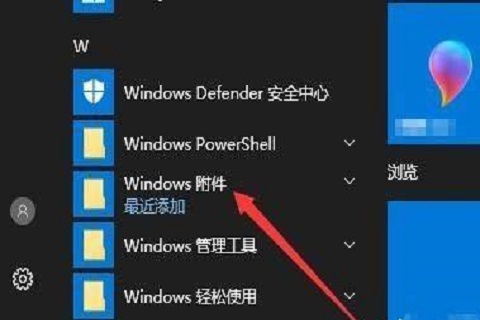
2、在打开的Windows附件下拉菜单中点击“Windows传真和扫描”菜单项;
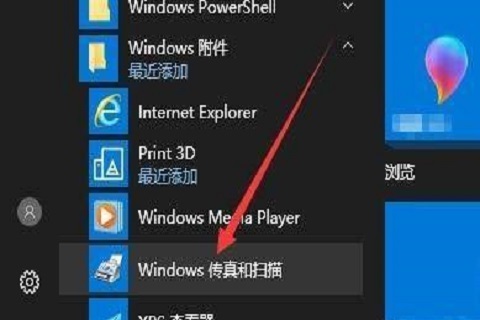
3、这时就可以打开Windows10系统“传真和扫描”功能页面了,在这里就可以直接使用扫描仪了。
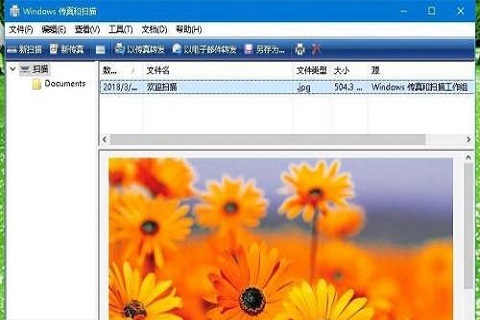
以上就是Win10系统怎么使用扫描功能?Win10扫描功能使用教程汇总的详细内容,更多关于win10如何打开扫描功能的资料请关注电脑系统之家其它相关文章!
最新推荐
-
excel怎么把一列数据拆分成几列 excel一列内容拆分成很多列

excel怎么把一列数据拆分成几列?在使用excel表格软件的过程中,用户可以通过使用excel强大的功能 […]
-
win7已达到计算机的连接数最大值怎么办 win7连接数达到最大值

win7已达到计算机的连接数最大值怎么办?很多还在使用win7系统的用户都遇到过在打开计算机进行连接的时候 […]
-
window10插网线为什么识别不了 win10网线插着却显示无法识别网络

window10插网线为什么识别不了?很多用户在使用win10的过程中,都遇到过明明自己网线插着,但是网络 […]
-
win11每次打开软件都弹出是否允许怎么办 win11每次打开软件都要确认

win11每次打开软件都弹出是否允许怎么办?在win11系统中,微软提高了安全性,在默认的功能中,每次用户 […]
-
win11打开文件安全警告怎么去掉 下载文件跳出文件安全警告

win11打开文件安全警告怎么去掉?很多刚开始使用win11系统的用户发现,在安装后下载文件,都会弹出警告 […]
-
nvidia控制面板拒绝访问怎么办 nvidia控制面板拒绝访问无法应用选定的设置win10

nvidia控制面板拒绝访问怎么办?在使用独显的过程中,用户可以通过显卡的的程序来进行图形的调整,比如英伟 […]
热门文章
excel怎么把一列数据拆分成几列 excel一列内容拆分成很多列
2win7已达到计算机的连接数最大值怎么办 win7连接数达到最大值
3window10插网线为什么识别不了 win10网线插着却显示无法识别网络
4win11每次打开软件都弹出是否允许怎么办 win11每次打开软件都要确认
5win11打开文件安全警告怎么去掉 下载文件跳出文件安全警告
6nvidia控制面板拒绝访问怎么办 nvidia控制面板拒绝访问无法应用选定的设置win10
7win11c盘拒绝访问怎么恢复权限 win11双击C盘提示拒绝访问
8罗技驱动设置开机启动教程分享
9win7设置电脑还原点怎么设置 win7设置系统还原点
10win10硬盘拒绝访问怎么解决 win10磁盘拒绝访问
随机推荐
专题工具排名 更多+





 闽公网安备 35052402000376号
闽公网安备 35052402000376号